Настраиваемые шаблоны, созданные в предыдущих версиях Microsoft 365, по-прежнему можно использовать, но они не отображаются по умолчанию. Вместо них при открытии приложения Office вы увидите шаблоны, предоставленные Microsoft 365. Если вы хотите, чтобы при запуске приложения Microsoft 365 настраиваемые шаблоны появлялись на вкладке Личные, ниже описано, как это сделать.
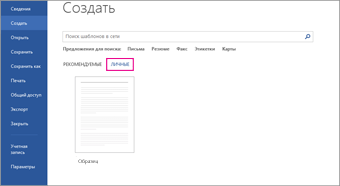
Примечание: В Microsoft 365 щелкните Создать, и вы увидите вкладки Office и Личные непосредственно под надписью Создать.
-
В Windows 10 скопируйте и вставьте в поле КортанаСпросите меня что-нибудь адрес %appdata%\Microsoft\Templates\, а затем нажмите клавишу ВВОД. (В более ранних версиях Windows нажмите кнопку Пуск > Выполнить и вставьте указанный адрес в поле Открыть).
-
Скопируйте адрес открывшейся папки в адресной строке проводника.
-
В приложении Microsoft 365 откройте меню Файл > Параметры > Сохранение и вставьте адрес в поле Расположение личных шаблонов по умолчанию.
Повторите эти действия для каждой из программ Microsoft 365. После обновления расположения шаблонов все новые шаблоны будут сохраняться в этом расположении по умолчанию. Вы можете найти тысячи шаблонов на create.microsoft.com.










